
En el mundo gamer, los FPS (frames per second) son un aspecto esencial del rendimiento de nuestro equipo. Ello supone la tasa de refresco de tu pantalla, y por lo tal, la fluidez con la que se ven las imágenes de un videojuego, video o película. Saber a cuántos FPS corre tu equipo en los videojuegos puede ser indicativo del rendimiento del mismo.
Este aspecto se vuelve esencial en experiencias de videojuegos online, donde los milisegundos suponen la diferencia entre el éxito y la derrota. Una tasa alta de FPS favorecerá la aparición de elementos en pantalla de manera sincronizada con el servidor, lo que puede optimizar nuestros resultados al final de la partida.
Xbox Game Bar
Tanto Windows 10 como Windows 11 incluyen la Barra de juegos de Xbox. Este panel es una especie de centro de mando para monitorear y configurar el rendimiento de los distintos juegos.
Desde configurar el audio, hacer capturas de imagen o vídeo en videojuegos o mantenernos en contacto con nuestros amigos de Xbox, todo pasa por Game Bar. También nos ofrece un aparato de «Rendimiento», desde donde podremos monitorear los FPS dentro de nuestros juegos.
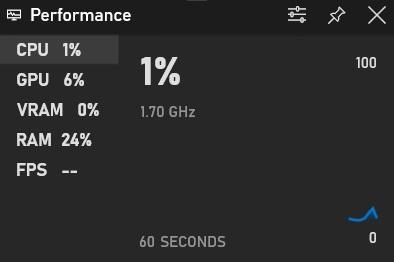
Tan solo hay que activar el monitoreo de FPS y, opcionalmente, otros parámetros como CPU y GPU.
Steam
La plataforma líder mundial en videojuegos también tiene la opción de habilitar un contador FPS.
Para habilitarlo, tendrás que entrar en la plataforma de videojuegos y pulsar sobre la pestaña «Steam», arriba a la izquierda. Luego dirígete a la opción de «Parámetros».
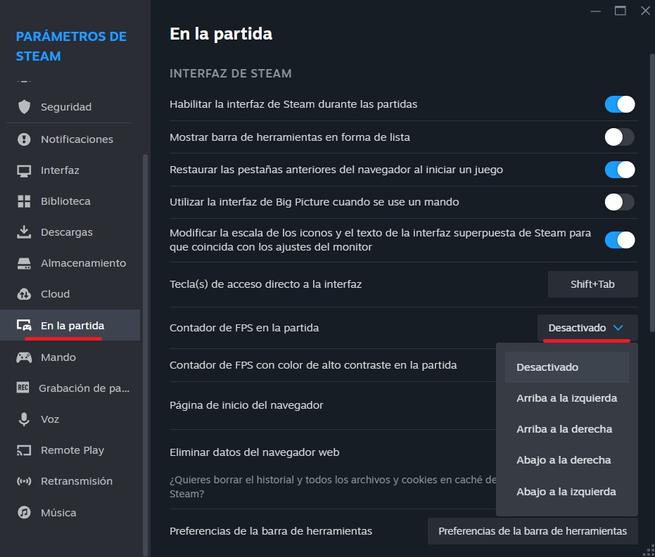
Se te desplegará un menú de opciones muy desarrollado, pero tan solo tienes que viajar por la barra vertical de la izquierda hasta llegar a «En la partida». Por último, tan solo tienes que configurar el parámetro «Contador de FPS en la partida» a tu gusto. Como puedes ver en la imagen, puedes elegir la ubicación en que aparecerá dentro de la pantalla.
GeForce Experience
Esta opción está disponible para aquellos con tarjeta gráfica Nvidia GTX o RTX.
Si dispones de la app GeForce Experience, puedes activar esta opción accediendo a la rueda dentada que te dirige a la configuración. Desde la pestaña «General», encontrarás la opción «Superposición dentro del juego».
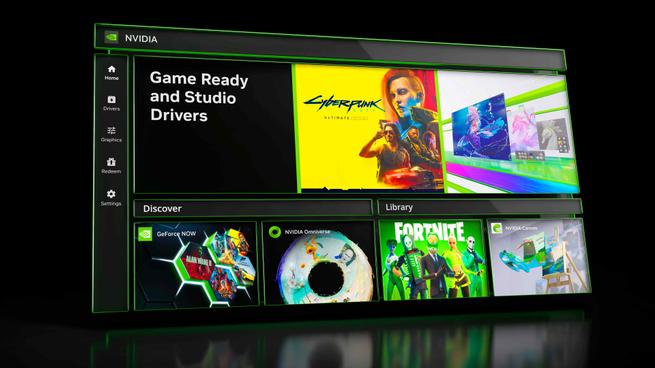
Al activarlo y guardar la configuración, tan solo tendremos que pulsar la combinación Alt + Z desde dentro del juego para ver los indicadores de rendimiento, entre los que aparecerán los FPS. Cuando ejecutes tu juego, tienes la opción de pulsar también la combinación Alt + R para que aparezcan los FPS en pantalla.
MSI Afterburner
MSI Afterburner es una herramienta bastante completa a la hora de monitorear el rendimiento de nuestro equipo y ajustar el rendimiento del mismo. Este programa tiene habilitada la opción de mostrar los FPS en tus juegos.
Para activar la opción, una vez tengas instalada la aplicación, ve a «Configuración» y activa la opción de «superposición OSD» (On-Screen Display). Ya tendrás listo tu marcador de FPS in game.
Como has visto, se pueden configurar multitud de aplicaciones para traerte a tu interfaz de juego el medidor de FPS. Así, si ves que están por encima de 60, el rendimiento será correcto, pero cuidado si baja por debajo de 30. Tal vez tu equipo requiera que configures los aspectos gráficos de manera más enfocada al rendimiento.



